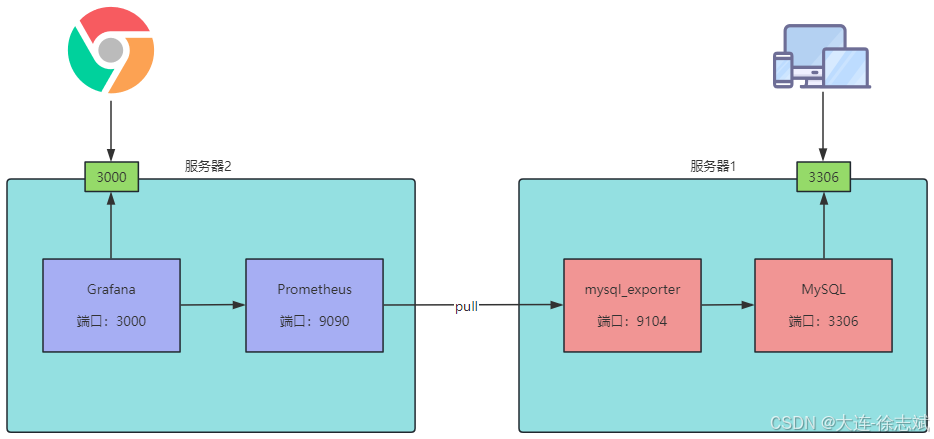
Prometheus + Grafana 监控 MySQL 数据库
阿里云ECS1:2核2G,Ubuntu 22.02,内网ip:172.16.0.178,开放端口:3306,9104阿里云ECS2:2核2G,Ubuntu 22.02,内网ip:172.16.0.179,开放端口:9090,3000。
1、前置介绍
本次监控平台搭建,我使用2台阿里云服务器来完成本次的搭建部署操作,配置如下:
- 阿里云ECS1:2核2G,Ubuntu 22.02,内网ip:172.16.0.178,开放端口:3306,9104
- 阿里云ECS2:2核2G,Ubuntu 22.02,内网ip:172.16.0.179,开放端口:9090,3000
整体部署架构图如下:
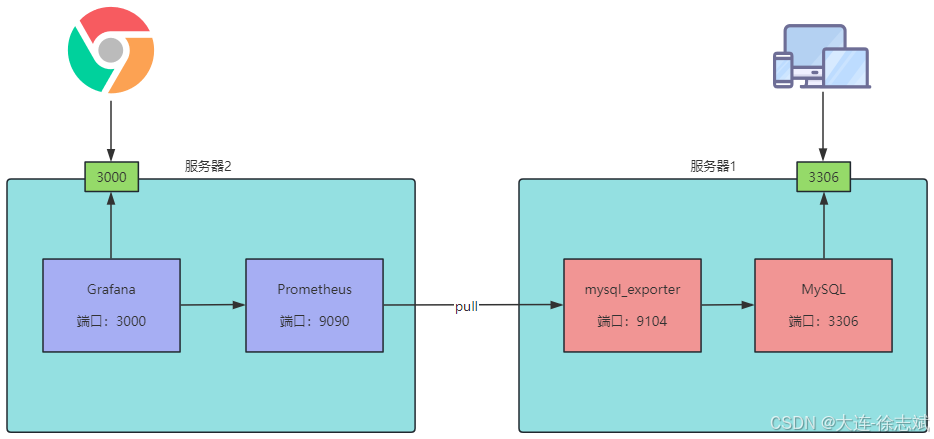
2、搭建流程
2.1、安装 Docker
由于本次我使用的是阿里云ECS Ubuntu 22.04,所以安装流程请参考这篇文章:
https://xuzhibin.blog.csdn.net/article/details/142757626
2.2、安装 MySQL
在服务器1上,执行下述命令,创建 schema.sql 环境初始化脚本,容器启动时候该脚本自动执行:
# 初始化 MySQL 配置,随着容器启动自动执行
mkdir -p /etc/mysql/init.d
cat > /etc/mysql/init.d/schema.sql <<-'EOF'
SET NAMES utf8mb4;
SET @OLD_UNIQUE_CHECKS=@@UNIQUE_CHECKS, UNIQUE_CHECKS=0;
SET @OLD_FOREIGN_KEY_CHECKS=@@FOREIGN_KEY_CHECKS, FOREIGN_KEY_CHECKS=0;
SET @OLD_SQL_MODE=@@SQL_MODE, SQL_MODE='TRADITIONAL';
# 初始化数据库 + 表
DROP DATABASE IF EXISTS sakila;
CREATE DATABASE sakila;
USE sakila;
CREATE TABLE actor (
actor_id SMALLINT UNSIGNED NOT NULL AUTO_INCREMENT,
first_name VARCHAR(45) NOT NULL,
last_name VARCHAR(45) NOT NULL,
last_update TIMESTAMP NOT NULL DEFAULT CURRENT_TIMESTAMP ON UPDATE CURRENT_TIMESTAMP,
PRIMARY KEY (actor_id),
KEY idx_actor_last_name (last_name)
) ENGINE=InnoDB DEFAULT CHARSET=utf8mb4;
# 创建 remote 用户,允许任何主机连接
CREATE USER remote@'%' IDENTIFIED with mysql_native_password BY 'remote';
grant all privileges on *.* to remote@'%';
# 创建 exporter 用户,进行访问授权
CREATE USER 'exporter'@'%' IDENTIFIED BY 'exporter';
GRANT PROCESS, REPLICATION CLIENT, SELECT ON *.* TO 'exporter'@'%';
GRANT SELECT ON performance_schema.* TO 'exporter'@'%';
flush privileges;
EOF
在服务器1上,通过 Docker 创建 MySQL 容器:
docker run \
-p 3306:3306 \
--name db \
-v /etc/mysql/init.d:/docker-entrypoint-initdb.d \
-e MYSQL_ROOT_PASSWORD=root \
-d mysql:8
2.3、安装 MySQL Exporter
在服务器1上,安装 MySQL Exporter,用于Prometheus进行数据采集,命令如下:
docker run -d -p 9104:9104 --name mysql_exporter -e DATA_SOURCE_NAME="exporter:exporter@(172.16.0.178:3306)/sakila" prom/mysqld-exporter
通过docker ps命令可以查看:

此时通过公网IP + 端口号方式,可以访问数据指标页面:

2.4、安装 Prometheus
在服务器2上,初始化配置文件,命令如下:
mkdir /etc/prometheus
cat > /etc/prometheus/prometheus.yml <<-'EOF'
# my global config
global:
scrape_interval: 15s # Set the scrape interval to every 15 seconds. Default is every 1 minute.
evaluation_interval: 15s # Evaluate rules every 15 seconds. The default is every 1 minute.
# scrape_timeout is set to the global default (10s).
# Alertmanager configuration
alerting:
alertmanagers:
- static_configs:
- targets:
# - alertmanager:9093
# Load rules once and periodically evaluate them according to the global 'evaluation_interval'.
rule_files:
# - "first_rules.yml"
# - "second_rules.yml"
# A scrape configuration containing exactly one endpoint to scrape:
# Here it's Prometheus itself.
scrape_configs:
# The job name is added as a label `job=<job_name>` to any timeseries scraped from this config.
- job_name: "prometheus"
# metrics_path defaults to '/metrics'
# scheme defaults to 'http'.
static_configs:
- targets: ["localhost:9090"]
### 以下内容为 MySQL 配置
- job_name: 'mysql_metrics'
scrape_interval: 5s
metrics_path: '/metrics'
static_configs:
# mysql-exporter 容器内网IP:端口号
- targets: ['172.16.0.178:9104']
EOF
在服务器2上,启动 Prometheus 容器,命令如下:
docker run -d -p 9090:9090 --name=prometheus -v /etc/prometheus/prometheus.yml:/etc/prometheus/prometheus.yml bitnami/prometheus:latest
此时,通过公网IP + 端口号方式访问,可以看到Prometheus页面:

2.5、安装 Grafana
在服务器2上,构建Grafana可视化仪表盘,命令如下:
docker run -d -p 3000:3000 --name=grafana grafana/grafana
创建完毕后,可以直接通过公网IP地址 + 端口号访问,初始登录账号密码都是admin:

登录完毕后,第一步,配置好MySQL数据源,如下图:




第二步,配置仪表盘:



最后,看到下面这张图,就说明MySQL监控平台搭建完毕!


开放原子开发者工作坊旨在鼓励更多人参与开源活动,与志同道合的开发者们相互交流开发经验、分享开发心得、获取前沿技术趋势。工作坊有多种形式的开发者活动,如meetup、训练营等,主打技术交流,干货满满,真诚地邀请各位开发者共同参与!
更多推荐
 已为社区贡献6条内容
已为社区贡献6条内容





所有评论(0)